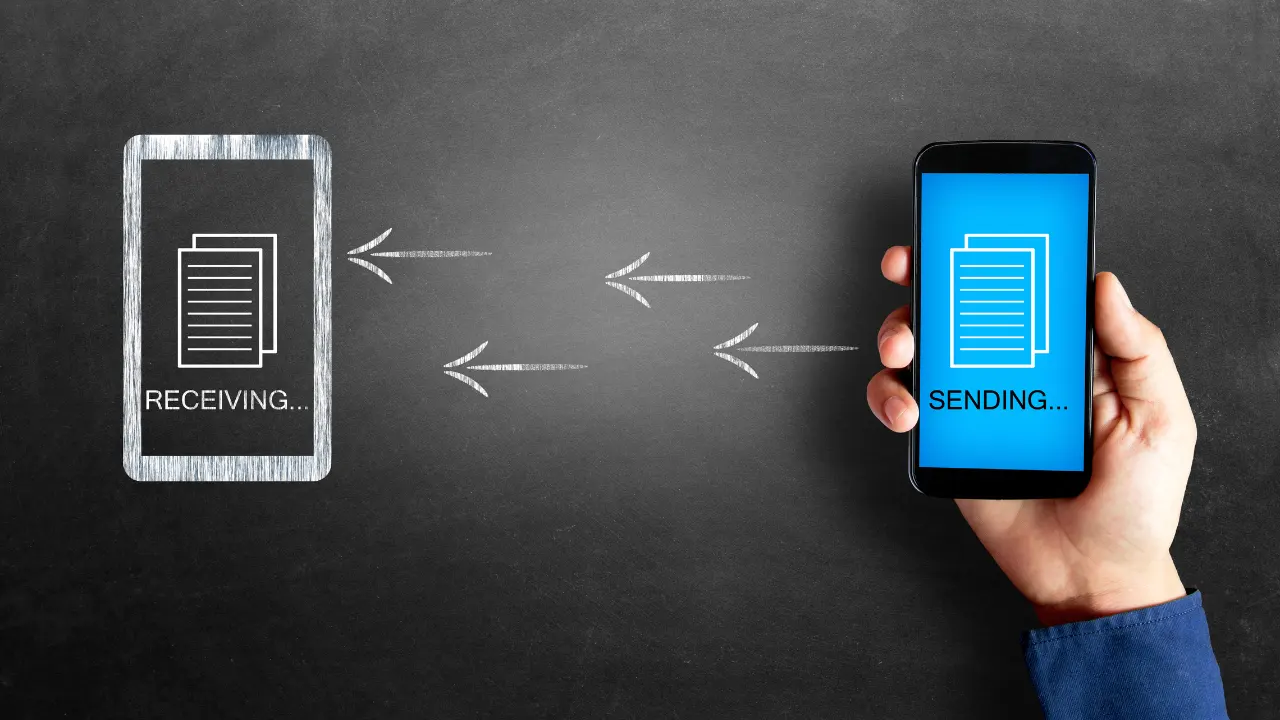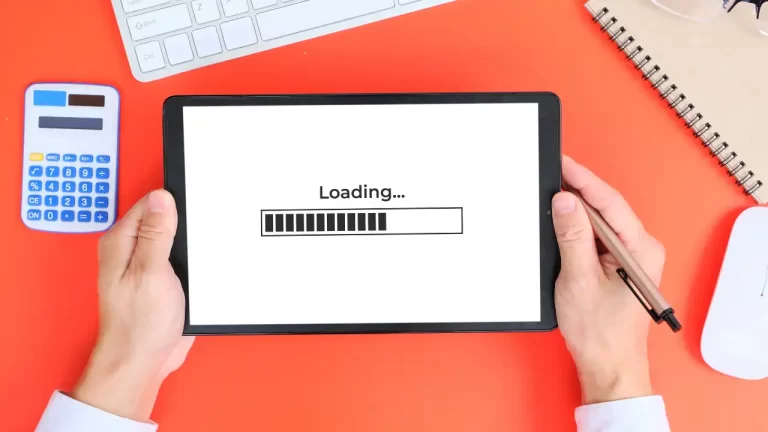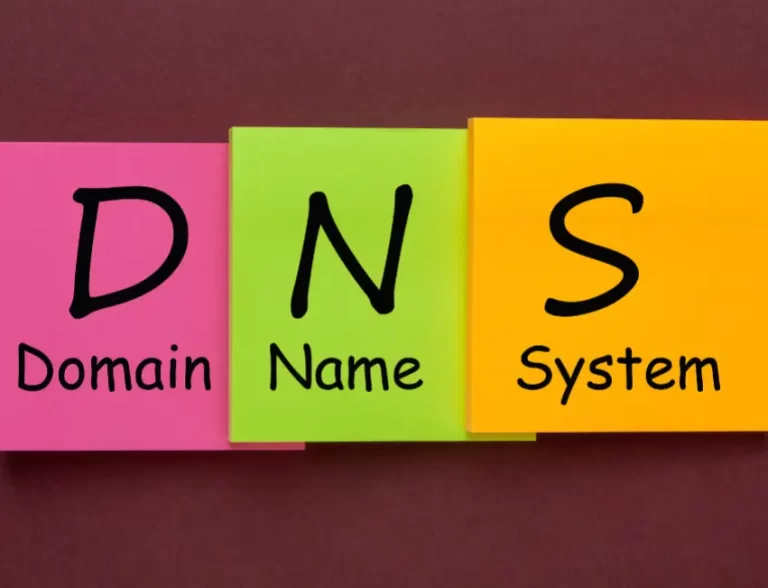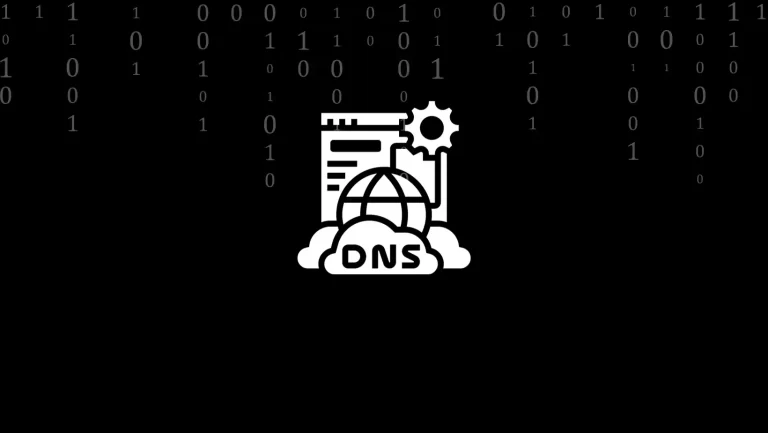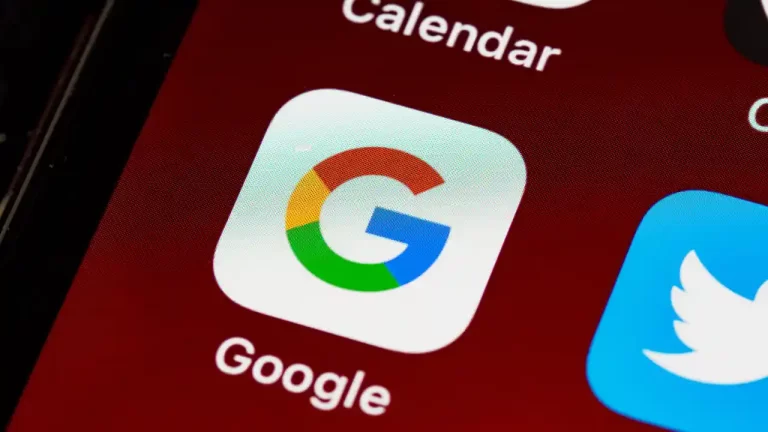Comment envoyer un fichier du pc au portable en 2 étape
L’échange de fichiers entre un ordinateur personnel (PC) et un smartphone est une tâche courante de nos jours.Comment envoyer un fichier du pc au smartphone? L’une des méthodes les plus pratiques pour effectuer cette opération est l’utilisation de la technologie Bluetooth. Dans cet article, nous vous guiderons à travers les étapes Comment envoyer un fichier du pc au portable via Bluetooth. Suivez ces instructions simples pour une connectivité sans fil rapide et efficace.
Table des matières
Vérifiez la Connexion Bluetooth
Assurer que la fonctionnalité Bluetooth est activée sur les deux appareils que vous souhaitez connecter, que ce soit votre PC et votre smartphone, constitue une étape essentielle pour établir une communication sans fil efficace entre ces dispositifs. Accéder aux paramètres de chaque appareil individuellement et activer l’option Bluetooth offre la base nécessaire pour créer une connexion fluide, permettant ainsi diverses possibilités d’échange de données et de partage de fichiers.
Lorsque la technologie Bluetooth est activée, les deux appareils peuvent s’apparier, établissant ainsi une liaison sans fil. Cette connexion permet non seulement le transfert de fichiers, mais également d’autres interactions sans contraintes, telles que le contrôle à distance, le partage de connexion Internet, ou encore l’utilisation d’accessoires Bluetooth compatibles.
Une vérification minutieuse de cette étape préliminaire est recommandée pour garantir une connectivité Bluetooth optimale. Une fois la connexion établie, les utilisateurs peuvent profiter d’une expérience d’utilisation agréable, sans les limitations des câbles, favorisant ainsi la praticité et la mobilité entre les appareils.
Activer la fonction Bluetooth sur les deux dispositifs, en accédant aux paramètres individuels de chacun, est une étape cruciale pour assurer une communication sans fil fluide entre un PC et un smartphone, ouvrant ainsi la porte à une variété d’interactions et de partages de données sans contraintes.
Appairez Votre PC et Votre Smartphone
Pour établir une connexion Bluetooth entre votre PC et votre smartphone, suivez ces étapes simples :
- Sur votre PC :
- Accédez aux paramètres Bluetooth.
- Activez le mode de recherche pour rendre votre PC visible aux autres appareils.
- Sur votre smartphone :
- Accédez également aux paramètres Bluetooth.
- Lancez une recherche des appareils disponibles dans la plage Bluetooth.
- Appariement des appareils :
- Une fois que votre PC apparaît dans la liste des dispositifs disponibles sur votre smartphone, sélectionnez-le.
- Sur votre PC, vous recevrez probablement une demande d’appariement. Acceptez cette demande.
- Finalisation de l’appariement :
- Après avoir accepté la demande d’appariement, les deux appareils seront connectés via Bluetooth.
- Vous pouvez maintenant profiter de la communication sans fil entre votre PC et votre smartphone.
Suivre ces étapes garantit un appariement sécurisé et une connexion Bluetooth fonctionnelle entre les deux dispositifs. Cette procédure offre la possibilité d’échanger des fichiers, de partager la connexion Internet et d’explorer d’autres fonctionnalités sans fil entre votre PC et votre smartphone. Assurez-vous que les deux appareils restent à proximité pendant le processus d’appariement pour une expérience sans interruption.
Comment envoyer un fichier du pc au portable
Pour envoyer un fichier de votre PC à votre smartphone via Bluetooth, suivez ces étapes simples :
- Localisez le fichier sur votre PC :
- Recherchez et localisez le fichier que vous souhaitez envoyer.
- Clic droit et sélectionnez « Envoyer via Bluetooth » :
- Faites un clic droit sur le fichier sélectionné.
- Dans le menu contextuel, choisissez l’option « Envoyer via Bluetooth ».
- Choisissez votre smartphone :
- Une fenêtre s’ouvrira affichant une liste des appareils Bluetooth disponibles.
- Sélectionnez votre smartphone dans cette liste.
- Acceptez la demande de transfert sur votre smartphone :
- Sur votre smartphone, vous recevrez une notification ou une demande de transfert de fichier entrante.
- Acceptez cette demande pour démarrer le transfert du fichier depuis votre PC vers votre smartphone.
Une fois cette séquence d’actions effectuée, le fichier choisi sera transféré avec succès de votre PC à votre smartphone via Bluetooth. Assurez-vous que la connexion Bluetooth entre les deux appareils est stable et que les appareils restent à proximité l’un de l’autre pendant le processus de transfert.
Vérifiez la Réception du Fichier
A
Une fois la transaction conclue, prenez le temps de vérifier méticuleusement la réception réussie du fichier sur votre smartphone. Accédez sans délai à l’application appropriée en fonction du type de fichier transféré afin de confirmer que le contenu est non seulement accessible, mais également pleinement fonctionnel. Cette étape cruciale de vérification constitue une garantie que le processus de transfert s’est déroulé sans heurt, et que le fichier est désormais prêt à être exploité ou examiné selon vos besoins spécifiques. Assurez-vous minutieusement que les données ont été transmises avec succès, et qu’elles sont parfaitement accessibles sur votre smartphone, assurant ainsi une utilisation optimale du fichier transféré.
Une gestion attentive de cette étape de vérification est indispensable pour s’assurer que le fichier transféré répond à vos attentes et peut être intégré dans vos activités quotidiennes sans aucune complication. En confirmant rapidement l’accessibilité et la fonctionnalité du contenu, vous pouvez éviter tout désagrément potentiel lié à des erreurs de transmission. En outre, cette procédure garantit que vous disposez d’une copie intégrale et opérationnelle du fichier sur votre smartphone, prête à être exploitée immédiatement. En adoptant cette approche proactive, vous maximisez l’efficacité de vos opérations post-transfert et assurez une utilisation optimale des données échangées.
La vérification minutieuse de la réception du fichier sur votre smartphone est une étape incontournable pour garantir le succès du transfert. En accédant rapidement à l’application appropriée et en confirmant l’accessibilité ainsi que la fonctionnalité du contenu, vous vous assurez que le fichier est prêt à être utilisé conformément à vos besoins. Cette approche proactive contribue non seulement à éviter d’éventuels problèmes, mais elle garantit également une intégration fluide du fichier transféré dans votre utilisation quotidienne des données numériques.
Astuces pour un Transfert Efficace
- Assurez-vous que les deux appareils ont suffisamment de batterie pour effectuer le transfert.
- Maintenez les appareils à proximité l’un de l’autre pour garantir une connexion Bluetooth stable.
- Si le transfert échoue, répétez le processus en vous assurant que les appareils sont correctement appairés.
Pour transférer aisément des fichiers de votre PC à votre smartphone via Bluetooth, suivez ces étapes simples. Tout d’abord, assurez-vous que la fonction Bluetooth est activée sur les deux appareils. Sur votre PC, repérez l’icône Bluetooth dans la barre des tâches, cliquez dessus et sélectionnez « Activer le Bluetooth ». Sur votre smartphone, accédez aux paramètres et activez la fonction Bluetooth.
Ensuite, sur votre PC, localisez le fichier que vous souhaitez transférer. Cliquez avec le bouton droit sur le fichier, sélectionnez « Envoyer vers », puis choisissez l’option « Bluetooth ». Une liste des appareils Bluetooth disponibles s’affichera. Sélectionnez votre smartphone dans la liste. Vous pourriez être invité à confirmer le transfert sur votre smartphone.
Une fois que le smartphone a accepté la demande de transfert, le processus débutera. Attendez que le transfert soit complet. Vous pouvez vérifier le statut du transfert sur votre PC pour vous assurer qu’il s’est déroulé avec succès. Enfin, sur votre smartphone, accédez à l’emplacement où le fichier a été reçu pour confirmer sa réception et son accessibilité.
En suivant ces étapes simples, vous pouvez profiter de la praticité du Bluetooth pour gérer vos fichiers en toute simplicité, sans avoir besoin de câbles ni de connexions complexes. Cette méthode sans fil offre une solution efficace pour partager des fichiers entre votre PC et votre smartphone, améliorant ainsi votre expérience de gestion de données de manière pratique et rapide.